در این جلسه از آموزش المنتور رایگان قصد داریم نحوه استفاده کردن از عکس یا آموزش کار با المان تصویر در المنتور رو توضیح دهیم اگر تازه با المنتور آشنا شدید حتماً این جلسه رو ببینید چون تصاویر یکی از مهم ترین المان هایی است که در همه محتواها باید استفاده کنید هم از لحاظ سئو مناسب است و هم کاربر بهتر می تواند با محتوا ارتباط بگیرد.
آموزش کار با المان تصویر در المنتور
برای استفاده از المان تصویر کافیه با ماوس المان رو انتخاب کنید و در سکشن موردنظر رها کنید سپس از بخش سمت راست روی گزینه خاکستری رنگ کلیک کنید تا بتونید از سیستم یا کتابخانه وردپرس یک تصویر اضافه کنید در ادامه آموزش کار با المان تصویر در المنتور تب محتوا تنظیمات آن را هم بررسی خواهیم کرد.
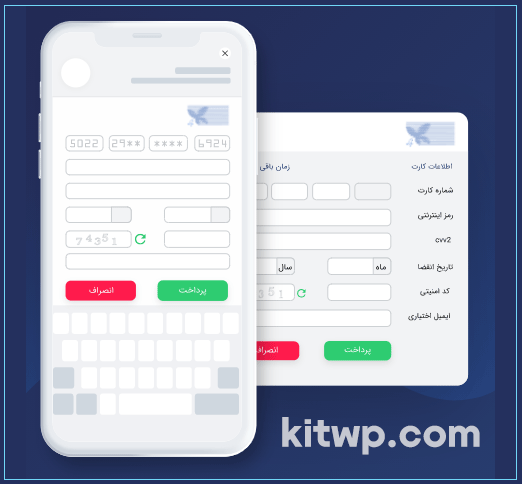
کامل کردن دمو با المان تصویر
اگر ویدیوهای جلسات قبل آموزش المنتور رو دنبال کرده باشید متوجه خواهید شد که قصد داشتیم یک دمو که تصویر آن را در زیر مشاهده می کنید رو طراحی کنیم در جلسه قبلی تا بخش متن آن اضافه شد و با بخش های مختلف المان متن در المنتور آشنا شدید در این بخش از آموزش یعنی قسمت آموزش کار با المان تصویر در المنتور می پردازیم به عکس و آن را هم در دمو اضافه می کنیم و در نهایت تنها چیزی که باقی می ماند دکمه های ثبت نام و ورود است که باید در زیر متن آن را اضافه کنیم که در جلسه بعدی به آن خواهیم پرداخت.
تنظیمات المان تصویر در المنتور
بعد از انتخاب تصویر از تب محتوا می تونید یکسری تنظیمات دیگر نظیر مشخص کردن سایز تصاویر و… رو مشخص کنید که در ادامه آموزش کار با المان تصویر در المنتور بیشتر توضیح خواهم داد
- اندازه تصویر : مشخص کردن سایز تصاویر مثلا اگر قصد دارید کیفیت تصویر حفظ شود گزینه اندازه کامل رو انتخاب کنید
- چیدمان : موقعیت عکس رو می تونید در چپ، راست یا مرکز تنظیم کنید.
- زیرنویس : از این بخش می تونید مشخص کنید که تصویر کپشن سفارشی داشته باشد یا اتوماتیک از وردپرس خوانده شود
- پیوند : اگر دوست دارید عکس خودتون رو به یک صفحه از وبسایتتون لینک کنید لینک رو در این بخش کپی کنید
- لایت باکس : اگر روی بله قرار دهید بعد از کلیک کردن روی تصویر، عکس در حالت لایت باکس نمایش داده می شود
یادتون باشه شما نمی تونید به صورت پیش فرض در وردپرس از فایل های SVG استفاده کنید چون به دلایل امنیتی وردپرس اجازه این کار را به شما نمی دهد برای اینکه این محدودیت رو بردارید می تونید از آموزش رفع خطای با عرض پوزش این فایل به دلایل امنیتی مجاز نیست استفاده کنید.
نکته در مورد SVG
آموزش رفع محدودیت آپلود فایل های SVG در المنتور
یکی از نکاتی که در ویدیو آموزش کار با المان تصویر در المنتور مورد بررسی قرار دادیم رفع محدودیت آپلود فایل svg است چون شما نمی تونید به صورت پیش فرض داخل وردپرس و المنتور فایل های svg آپلود کنید برای رفع این محدودیت می تونید از خود المنتور استفاده کنید برای این کار کافیه یکی از المان هایی که می توان در آن از فایل svg استفاده کرد رو انتخاب کنید.
مثلاً در این آموزش ما از المان آیکون جعبه استفاده کردیم پس از اضافه کردن این المان از بخش پنل تنظیمات آن باید روی گزینه آپلود svg کلیک کنید سپس پنجره ای که در حالت لایت باکس برای شما نمایش داده می شود رو روی گزینه فعالسازی کلیک کنید.
خلاصه آموزش کار با المان تصویر در المنتور
شما با المان تصویر در آینده خیلی کار دارید و کارهای زیادی می تونید انجام بدید اگر قصد حرفه ای شدن در زمینه المنتور رو دارید حتما این جلسه رو ببینید و مشابه آن تمرین کنید تا به خوبی نحوه استفاده کردن از آن را یاد بگیرید در جلسات بعد یاد خواهید گرفت چگونه متن روی تصویر قرار دهید و بنرهای جذابی رو طراحی کنید.